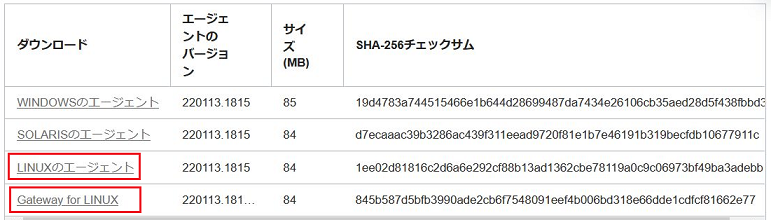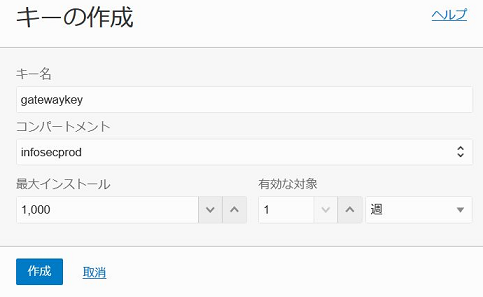オンプレミス環境などで管理エージェントがインターネット上にあるDB ManagementやLogging AnalyticsといったOracle Cloudサービスと直接通信できない場合、プロキシの役目を担うGatewayというエージェントを経由することで、管理エージェントの取得した情報をO&Mの各サービスにアップロードすることが可能です。
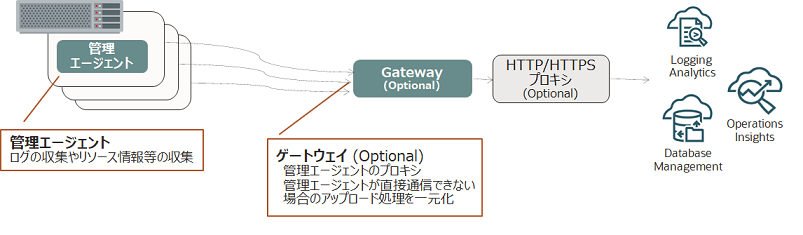
この図のようにGatewayをインストールしたサーバーは、内部サーバーにインストールされた管理エージェントとインターネットにあるO&Mの両者にアクセスできる必要があります。
ゲートウェイのサーバーからOracle Cloudサービスへの通信は、HTTPSのアウトバウンドのみです。Oracle Cloudサービス側からゲートウェイへのアクセスは発生しません。
それでは、インストール手順をご紹介します。
管理エージェント/ゲートウェイのインストール要件を確認
管理エージェント及びゲートウェイをインストールできるOSバージョンをこちらで確認
IAMポリシーの設定
ユーザーへ必要な権限は、お使いの環境に合わせてドキュメントを参考に割り当ててください
管理エージェント/ゲートウェイのダウンロードとキーの作成
ゲートウェイのインストール
#ダウンロードしたゲートウェイ(mgmt_gateway.rpm)をインストール
rpm -ivh oracle.mgmt_gateway.rpm
#input.rspファイルを作成する
vi /opt/oracle/mgmt_agent/agent_inst/bin/input.rsp
#含める必須パラメータは以下を記述。インストール・キーの値はダウンロードしたキーファイルにある。パスワードは自分の好きな値を設定
ManagementAgentInstallKey = xxxxxxxxxxxxxxxxxxxxxx
CredentialWalletPassword = WelCome12345##
※proxy経由の場合は以下も追記
ProxyHost = xxxx.oracle.com
ProxyPort = 80
#ファイル所有者変更
chown mgmt_agent:mgmt_agent /opt/oracle/mgmt_agent/agent_inst/bin/input.rsp
#ゲートウェイ・インストール実行
/opt/oracle/mgmt_agent/agent_inst/bin/setupGateway.sh opts=/opt/oracle/mgmt_agent/agent_inst/bin/input.rsp
#正しくインストール完了すれば、最後に下記メッセージで完了
Waiting for Gateway Proxy to start...
Gateway Proxy started successfully.
管理エージェントのインストール
#ダウンロードした管理エージェント(mgmt_agent.rpm)をインストール
rpm -ivh oracle.mgmt_agent.rpm
#input.rspファイルを作成する
vi /opt/oracle/mgmt_agent/agent_inst/bin/input.rsp
#インストールキーとパスワードはゲートウェイと同じでOK。ProxyHostは、Gatewayサーバーのホスト名またはIPアドレスを指定
ManagementAgentInstallKey = xxxxxxxxxxxxxxxxxxxxxx
CredentialWalletPassword = xxxxxxxxxxxxxxxxxxxxxxx
ProxyHost = ゲートウェイのホスト名またはIP
ProxyPort = 4480 (ゲートウェイのポートはデフォルト4480)
#ファイル所有者変更
chown mgmt_agent:mgmt_agent /opt/oracle/mgmt_agent/agent_inst/bin/input.rsp
#管理エージェントインストール実行
/opt/oracle/mgmt_agent/agent_inst/bin/setup.sh opts=/opt/oracle/mgmt_agent/agent_inst/bin/input.rsp
以下メッセージが出力されいていればOK
Agent setup completed and the agent is running.
OCIメニューから、管理及び管理 -> 管理エージェント -> エージェントにインストールしたGatewayと管理エージェントとゲートウェイがアクティブになっていればOK
以降は、通常の管理エージェントの場合と同様にDatabase ManagementやLogging Analtyicsの設定を行っていきます